客服热线
186-8811-5347、186-7086-0265
官方邮箱
contactus@mingting.cn
添加微信
立即线上沟通

客服微信
详情请咨询客服
客服热线
186-8811-5347、186-7086-0265
官方邮箱
contactus@mingting.cn
2022-06-08 来源:金山毒霸文档/文件服务作者:办公技巧
近来很多小伙伴在excel输入身份证号时,会遇到显示3.62202E+17的情况,那如何快速输入身份证号码在excel表格中?下面感兴趣的小伙伴就和小编一起来学习一下具体的操作方法吧!
1、运行
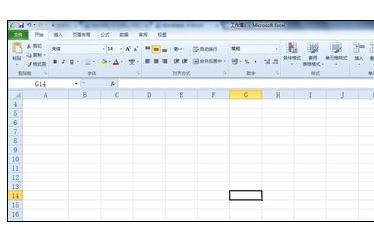
2、 在某个单元格里面输入纯数字的身份证号,如362202879238097634。按回车键,此时这串数字就变成了3.62203E+17。显然,这不是我们所想要的。那该如何办呢?
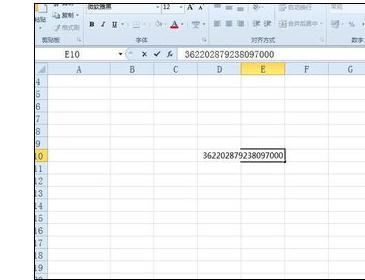
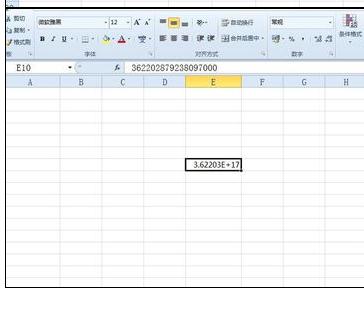
3、在输入身份证号之前,先输入一个“ ’”号。这个符号就在回车键的左边。
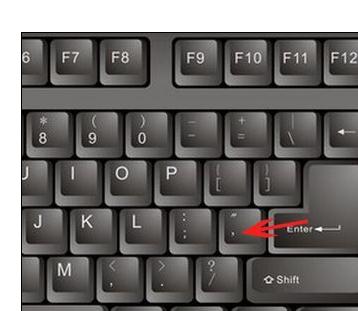
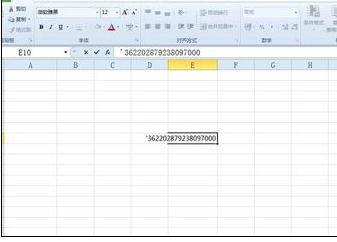
4、按回车键,就发现输入成功了。
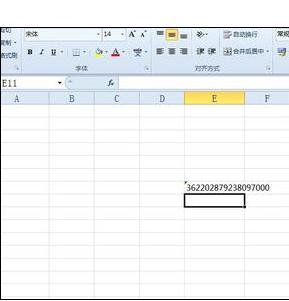
5、鼠标右击该单元格,弹出对话框,点击设置“单元格格式”一项。或者直接按Ctrl+1键。
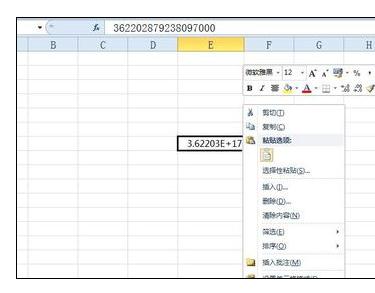
6、于是弹出了设置对话框。

7、选择数字选项,点击文本,按确定键。再双击该单元格,就输入成功了。

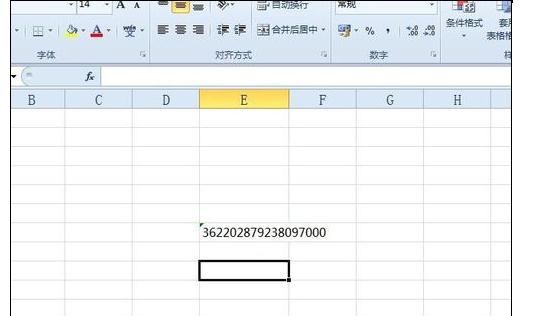
以上就是如何快速输入身份证号码在excel表格中的全部内容了,大家都学会了吗?
最后,小编给您推荐,金山毒霸“文件粉碎”,您可以彻底粉碎文件或文件夹,粉碎后将无法删除,保护您的隐私。
上一篇:怎么在excel重复复制同一内容